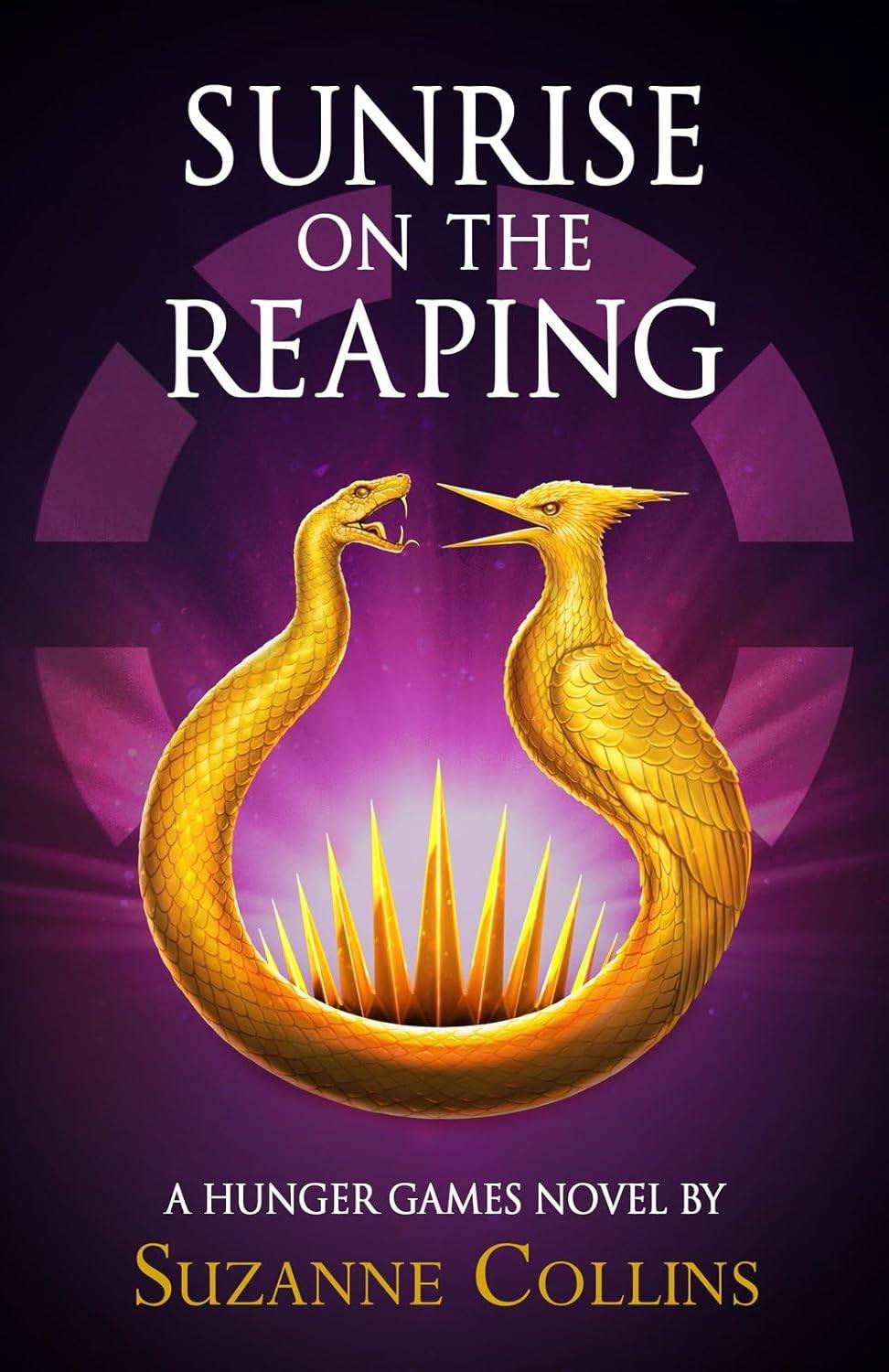* Fortnite* อาจวุ่นวายอย่างไม่น่าเชื่อและเมื่อเข้ากันกับเฟรมเมอเรตที่ไม่ดีมันอาจกลายเป็นสิ่งที่ไม่สามารถเล่นได้อย่างจริงจัง โชคดีที่การเพิ่มประสิทธิภาพการตั้งค่าพีซีของคุณสามารถปรับปรุงประสบการณ์การเล่นเกมของคุณได้อย่างมาก นี่คือการตั้งค่าพีซีที่ดีที่สุดสำหรับ * Fortnite * เพื่อช่วยให้คุณประสบความสำเร็จในการเล่นเกมที่ราบรื่นขึ้น
การตั้งค่าการแสดงผลที่ดีที่สุดของ Fortnite
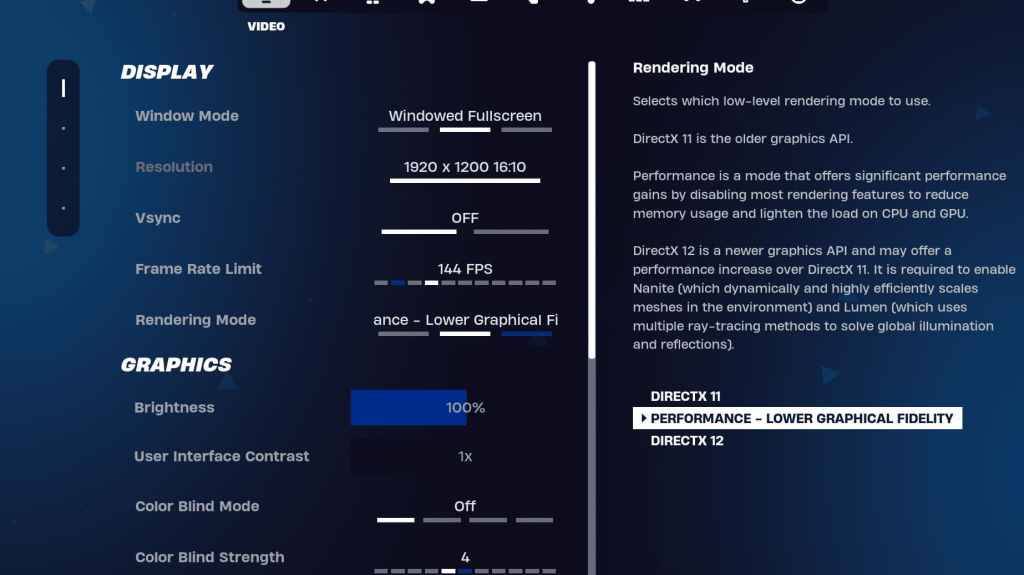
ใน *Fortnite *การตั้งค่าวิดีโอจะถูกแบ่งออกเป็นสองส่วนสำคัญ: แสดงและกราฟิก การปรับการตั้งค่าเหล่านี้สามารถเพิ่มประสิทธิภาพของคุณได้ นี่คือการตั้งค่าการแสดงผลที่ดีที่สุดสำหรับ *Fortnite *:
| การตั้งค่า | ที่แนะนำ |
| โหมดหน้าต่าง | เต็มหน้าจอเพื่อประสิทธิภาพที่ดีที่สุด ใช้ Windowed Fullscreen หากคุณสลับระหว่างแอปพลิเคชันบ่อยครั้ง |
| ปณิธาน | ตั้งค่าเป็นความละเอียดดั้งเดิมของจอภาพ (โดยทั่วไปคือ 1920x1080) ลดลงหากคุณใช้พีซีต่ำสุด |
| V-sync | ปิดเนื่องจากอาจทำให้เกิดความล่าช้าในการป้อนข้อมูลที่สำคัญ |
| ขีด จำกัด เฟรม | จับคู่อัตราการรีเฟรชของจอภาพของคุณ (เช่น 144, 240) |
| โหมดการแสดงผล | เลือกประสิทธิภาพสำหรับ FPS สูงสุด |
โหมดเรนเดอร์ - ให้เลือก
* Fortnite* เสนอโหมดการเรนเดอร์สามโหมด: ประสิทธิภาพ, DirectX 11 และ DirectX 12. DirectX 11 เป็นตัวเลือกเริ่มต้นและมีเสถียรภาพทำงานได้ดีโดยไม่มีปัญหาสำคัญ DirectX 12 มีประสิทธิภาพที่ดีขึ้นในระบบใหม่และตัวเลือกกราฟิกเพิ่มเติมสำหรับภาพที่ได้รับการปรับปรุง อย่างไรก็ตามสำหรับ FPS ที่ดีที่สุดและความล่าช้าในการป้อนข้อมูลน้อยที่สุดโหมดประสิทธิภาพนั้นเป็นที่ต้องการของผู้เชี่ยวชาญแม้ว่าจะส่งผลต่อคุณภาพของภาพ
ที่เกี่ยวข้อง: โหลดที่ดีที่สุดสำหรับ ballistic Fortnite
การตั้งค่ากราฟิกที่ดีที่สุดของ Fortnite
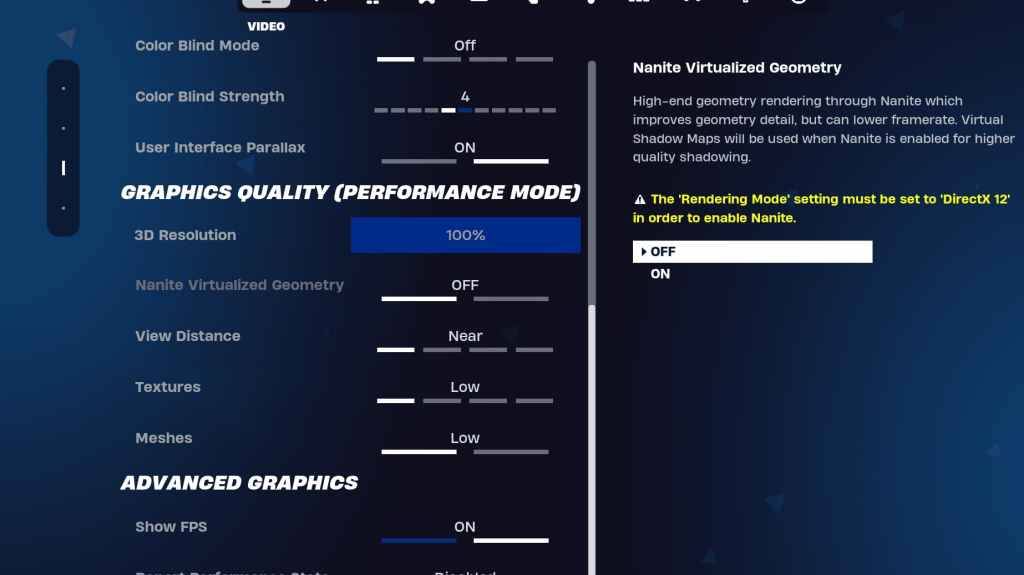
การตั้งค่ากราฟิกเป็นที่ที่คุณสามารถเพิ่ม FPS ได้สูงสุด การตั้งค่าเหล่านี้กำหนดคุณภาพภาพของเกม การกำหนดค่าให้ใช้ทรัพยากรน้อยลงจะช่วยสร้างเฟรมมากขึ้น นี่คือการตั้งค่ากราฟิกที่ดีที่สุดสำหรับ *Fortnite *:
| ** การตั้งค่า ** | **ที่แนะนำ** |
| ที่ตั้งไว้ล่วงหน้าคุณภาพ | ต่ำ |
| การต่อต้านนามแฝงและความละเอียดสุดยอด | การต่อต้านนามแฝงและความละเอียดสุดยอด |
| ความละเอียด 3 มิติ | 100% ตั้งค่าระหว่าง 70-80% สำหรับพีซีต่ำสุด |
| เรขาคณิตเสมือน Nanite (เฉพาะใน DX12) | ปิด |
| เงา | ปิด |
| แสงสว่างทั่วโลก | ปิด |
| ภาพสะท้อน | ปิด |
| ดูระยะทาง | มหากาพย์ |
| พื้นผิว | ต่ำ |
| ผล | ต่ำ |
| โพสต์การประมวลผล | ต่ำ |
| การติดตามเรย์ฮาร์ดแวร์ | ปิด |
| Nvidia โหมดแฝงต่ำ (เฉพาะสำหรับ Nvidia GPU) | บน+boost |
| แสดง FPS | บน |
การตั้งค่าเกมที่ดีที่สุดของ Fortnite
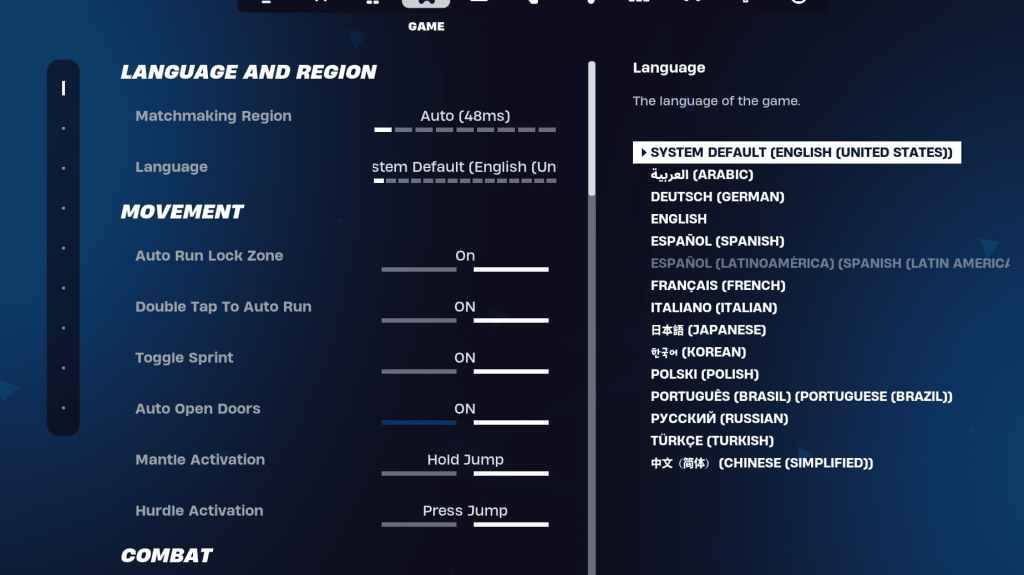
ส่วนการตั้งค่าเกมใน * Fortnite * ไม่ส่งผลกระทบโดยตรงต่อ FPS แต่เป็นสิ่งสำคัญสำหรับการเล่นเกมโดยเฉพาะอย่างยิ่งสำหรับการแก้ไขการสร้างและการเคลื่อนไหว ในขณะที่การตั้งค่าจำนวนมากขึ้นอยู่กับการตั้งค่าส่วนบุคคลนี่คือการกำหนดค่าที่สำคัญบางประการ:
ความเคลื่อนไหว
- เปิดประตูอัตโนมัติ : เปิด
- แตะสองครั้งเพื่อทำงานอัตโนมัติ : เปิด (สำหรับคอนโทรลเลอร์)
การตั้งค่าที่เหลือสามารถทิ้งไว้ที่ค่าเริ่มต้น
การต่อสู้
- Hold to swap pickup : ON (เปิดใช้งานการสลับอาวุธจากพื้นดินโดยถือกุญแจการใช้งาน)
- การกำหนดเป้าหมายสลับ : การตั้งค่าส่วนบุคคล (เลือกระหว่างการระงับหรือสลับไปยังขอบเขต)
- อาวุธกระบะอัตโนมัติ : เปิด
อาคาร
- รีเซ็ตตัวเลือกอาคาร : ปิด
- ปิดใช้งานตัวเลือกการแก้ไขล่วงหน้า : ปิด
- อาคารเทอร์โบ : ปิด
- การแก้ไขการยืนยันอัตโนมัติ : การตั้งค่าส่วนบุคคล (ใช้ทั้งสองอย่างหากไม่แน่ใจ)
- Simple Edit : การตั้งค่าส่วนบุคคล (ง่ายต่อการแก้ไขสำหรับผู้เริ่มต้น)
- แตะเพื่อแก้ไขง่าย ๆ : เปิด (มีผลบังคับใช้หากเปิดใช้งานการแก้ไขอย่างง่าย)
สิ่งเหล่านี้ครอบคลุมการตั้งค่าที่สำคัญในแท็บเกม ส่วนที่เหลือเป็นตัวเลือกคุณภาพชีวิตที่ไม่มีผลกระทบต่อการเล่นเกมหรือประสิทธิภาพ
การตั้งค่าเสียงที่ดีที่สุดของ Fortnite
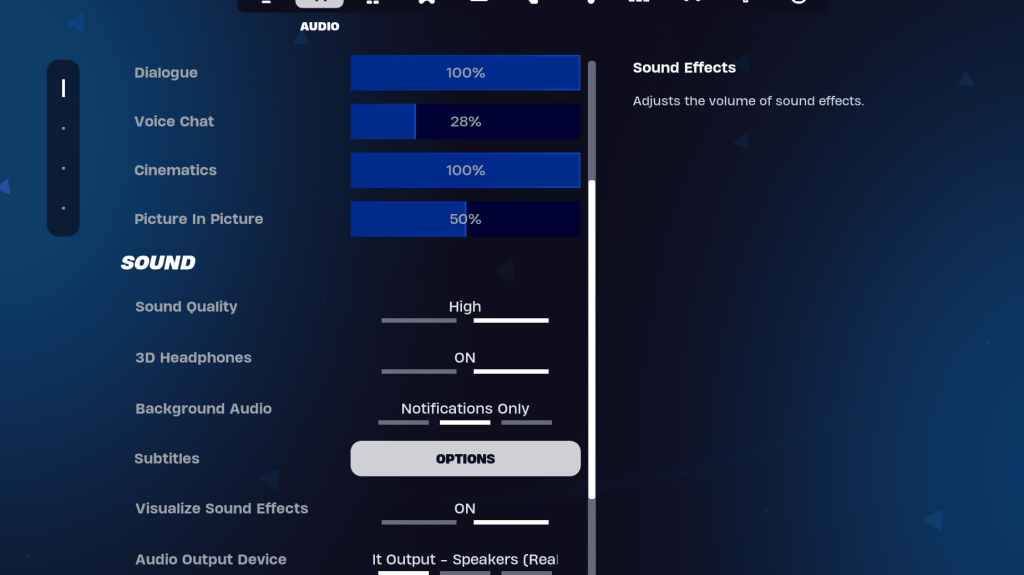
เสียงมีบทบาทสำคัญใน *Fortnite * ความสามารถในการได้ยินเสียงฝีเท้าของศัตรูกระสุนปืนและเสียงอื่น ๆ ที่ชัดเจนเป็นสิ่งสำคัญ * Fortnite* มาพร้อมกับการตั้งค่าเสียงเริ่มต้นที่มั่นคง แต่มีการตั้งค่าสองรายการที่คุ้มค่ากับการปรับแต่ง:
- หูฟัง 3 มิติ : เปิด คุณสมบัตินี้ใช้เสียงเชิงพื้นที่ของ Fortnite เพื่อเพิ่มการได้ยินทิศทางแม้ว่ามันอาจแตกต่างกันไปตามหูฟังของคุณ
- แสดงภาพเอฟเฟกต์เสียง : เปิด สิ่งนี้ให้ตัวบ่งชี้ภาพสำหรับเสียงดังหรือทรวงอกเพิ่มการรับรู้สถานการณ์
ที่เกี่ยวข้อง: วิธียอมรับ EULA ใน Fortnite
การตั้งค่าคีย์บอร์ดและเมาส์ที่ดีที่สุดของ Fortnite
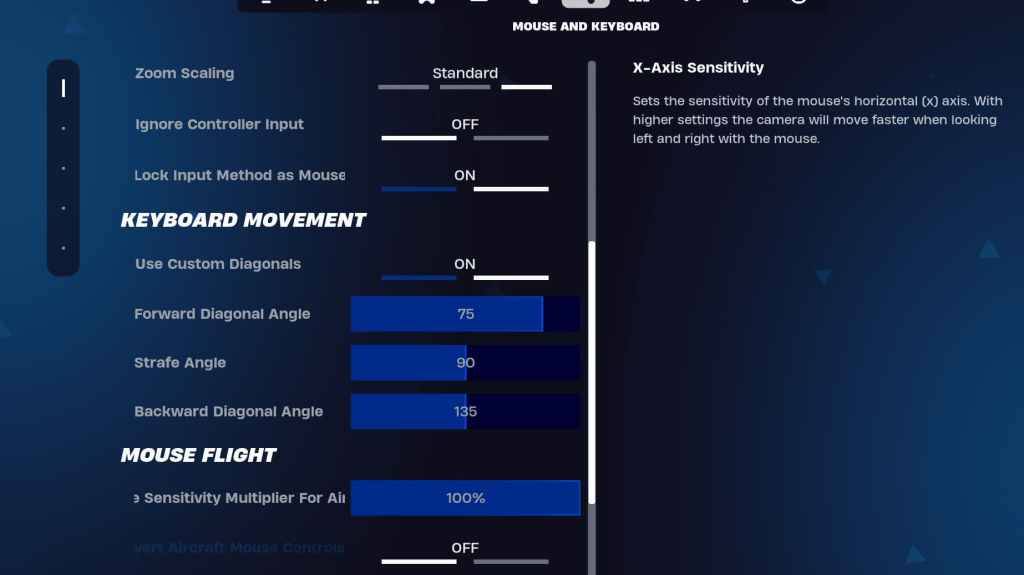
การตั้งค่าแป้นพิมพ์และเมาส์เป็นกุญแจสุดท้ายในการเพิ่มประสิทธิภาพ *Fortnite * ที่นี่คุณจะปรับความไวและการตั้งค่าที่สำคัญอื่น ๆ ติดกับแท็บนี้คือแท็บคีย์บอร์ดควบคุมสำหรับการปรับแต่ง keybinds
การตั้งค่าความไว
- ความไว x/y : ความชอบส่วนตัว
- การกำหนดเป้าหมายความไว : 45-60%
- ความไวของขอบเขต : 45-60%
- การสร้าง/แก้ไขความไว : ความชอบส่วนตัว
การเคลื่อนไหวของแป้นพิมพ์
- ใช้เส้นทแยงมุมที่กำหนดเอง : เปิด
- มุมไปข้างหน้า : 75-78
- Strafe Angle : 90
- มุมย้อนหลัง : 135
สำหรับ KeyBinds เริ่มต้นด้วยค่าเริ่มต้น แต่อย่าลังเลที่จะปรับแต่งตามต้องการ ไม่มีการตั้งค่าที่สมบูรณ์แบบสากล ทุกอย่างเกี่ยวกับความสะดวกสบายส่วนบุคคล สำหรับคำแนะนำโดยละเอียดเพิ่มเติมโปรดตรวจสอบคำแนะนำของเราเกี่ยวกับ Keybinds ที่ดีที่สุด * Fortnite *
การตั้งค่าเหล่านี้ควรเพิ่มประสบการณ์ * Fortnite * ของคุณอย่างมีนัยสำคัญ หากคุณสนใจที่จะเล่น ballistic * Fortnite * ตรวจสอบให้แน่ใจว่าได้ปรับการตั้งค่าของคุณสำหรับโหมดนั้นเช่นกัน
* Fortnite* มีอยู่ในแพลตฟอร์มต่าง ๆ รวมถึง Meta Quest 2 และ 3